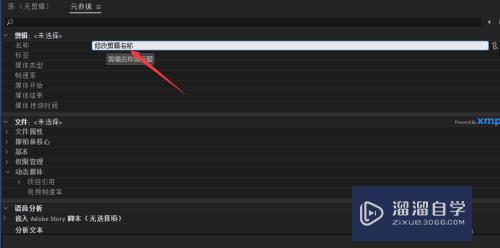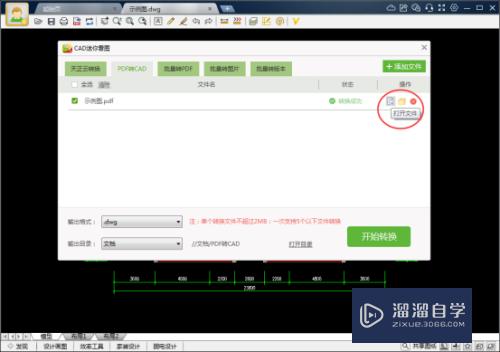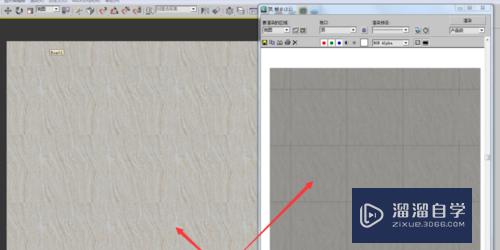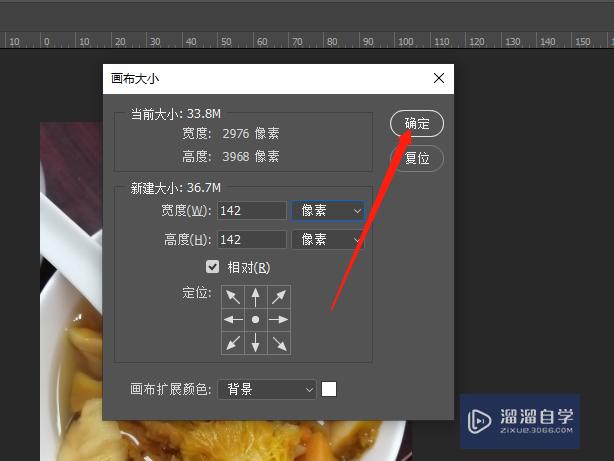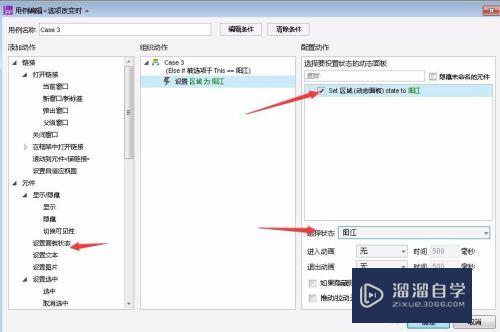CAD怎样进行快速标注(cad怎样快速标注尺寸快捷键)优质
CAD是一款非常实用的绘图建模软件。软件的应用领域广泛。如建筑。土木工程。电器工程和制造业等。都非常的受欢迎。特别是在建筑图纸中。我们经常会需要使用标注功能。那么CAD怎样进行快速标注?大家可以尝试小渲的方法。
如果大家想要学习更多的“CAD”相关内容。点击这里可学习CAD免费课程>>
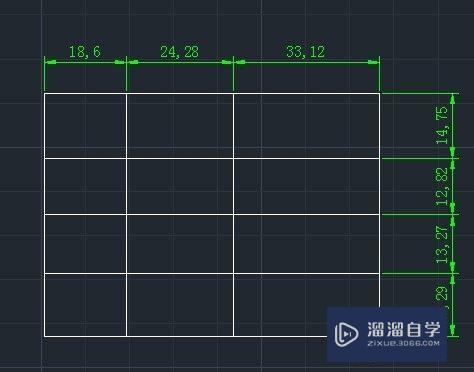
工具/软件
硬件型号:雷神(ThundeRobot)911Zero
系统版本:Windows7
所需软件:CAD2010
方法/步骤1
第1步
点击快速标注命令。也可以点击标注下拉有个快速标注。或者也可以输入QD回车执行快读标注命令。

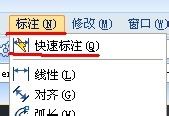
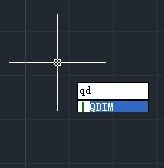
第2步
如图示。如果一个一个标注各段线段尺寸。估计会时间长一点。如果用快速标注。会很快。
点击快速标注命令。然后框选图形回车移动鼠标。在任意一处点击确定尺寸的位置。

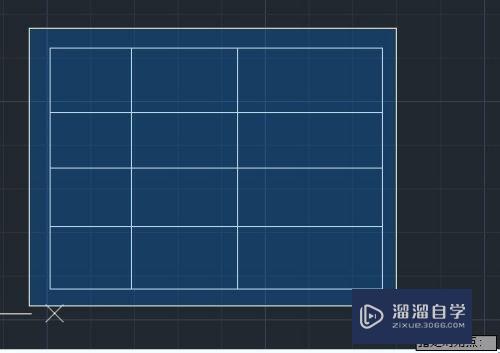
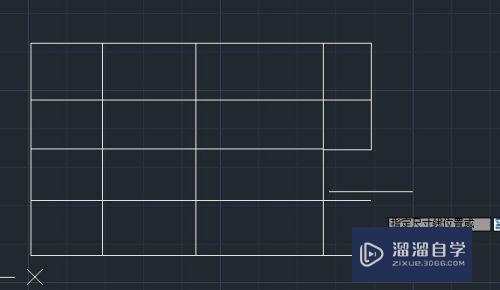
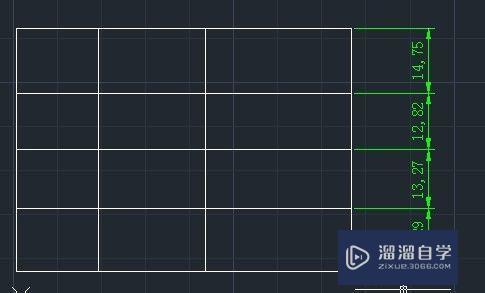
第3步
在框选图形回车后提示栏出现:指定尺寸线位置或 [连续(C)/并列(S)/基线(B)/坐标(O)/半径(R)/直径(D)/基准点(P)/编辑(E)/设置(T)] <连续>
输入C回车得到的是第一幅图结果
输入S回车得到的是第二幅图结果
输入B回车得到的是第三幅图结果
输入O回车得到的是第四幅图结果
半径和直径是相对于圆弧来标注的。
基准点是点击一点为零点位置。以零点为参照点标注坐标值。
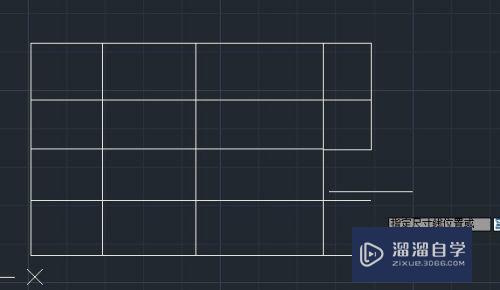

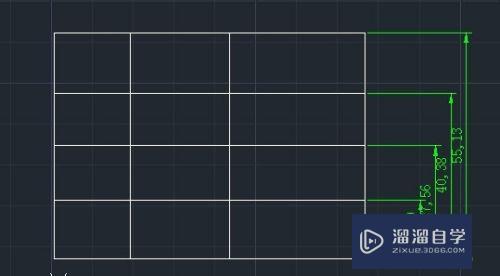
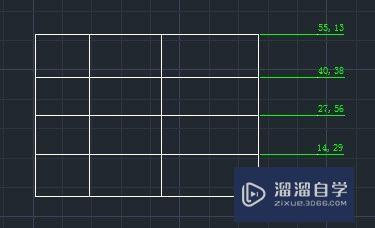
第4步
以下是动态图。希望对你有帮助。祝您学习愉快!
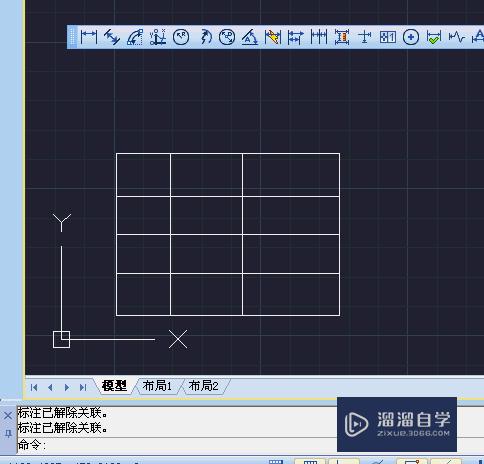
以上关于“CAD怎样进行快速标注(cad怎样快速标注尺寸快捷键)”的内容小渲今天就介绍到这里。希望这篇文章能够帮助到小伙伴们解决问题。如果觉得教程不详细的话。可以在本站搜索相关的教程学习哦!
更多精选教程文章推荐
以上是由资深渲染大师 小渲 整理编辑的,如果觉得对你有帮助,可以收藏或分享给身边的人
本文标题:CAD怎样进行快速标注(cad怎样快速标注尺寸快捷键)
本文地址:http://www.hszkedu.com/73243.html ,转载请注明来源:云渲染教程网
友情提示:本站内容均为网友发布,并不代表本站立场,如果本站的信息无意侵犯了您的版权,请联系我们及时处理,分享目的仅供大家学习与参考,不代表云渲染农场的立场!
本文地址:http://www.hszkedu.com/73243.html ,转载请注明来源:云渲染教程网
友情提示:本站内容均为网友发布,并不代表本站立场,如果本站的信息无意侵犯了您的版权,请联系我们及时处理,分享目的仅供大家学习与参考,不代表云渲染农场的立场!